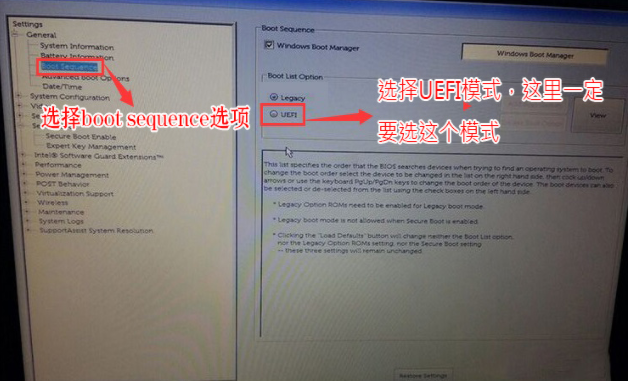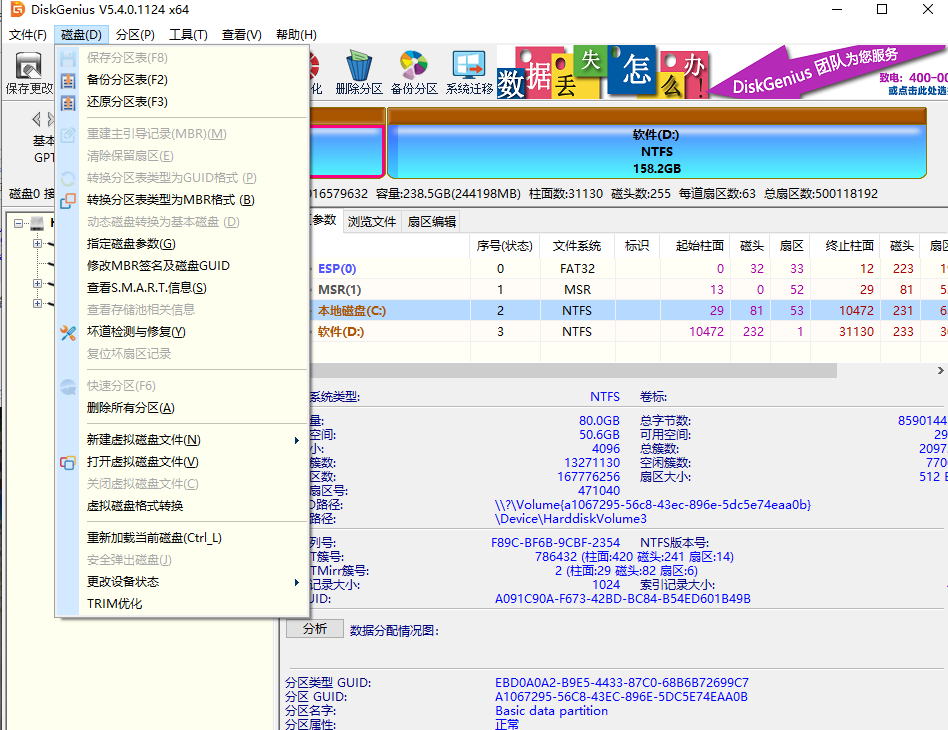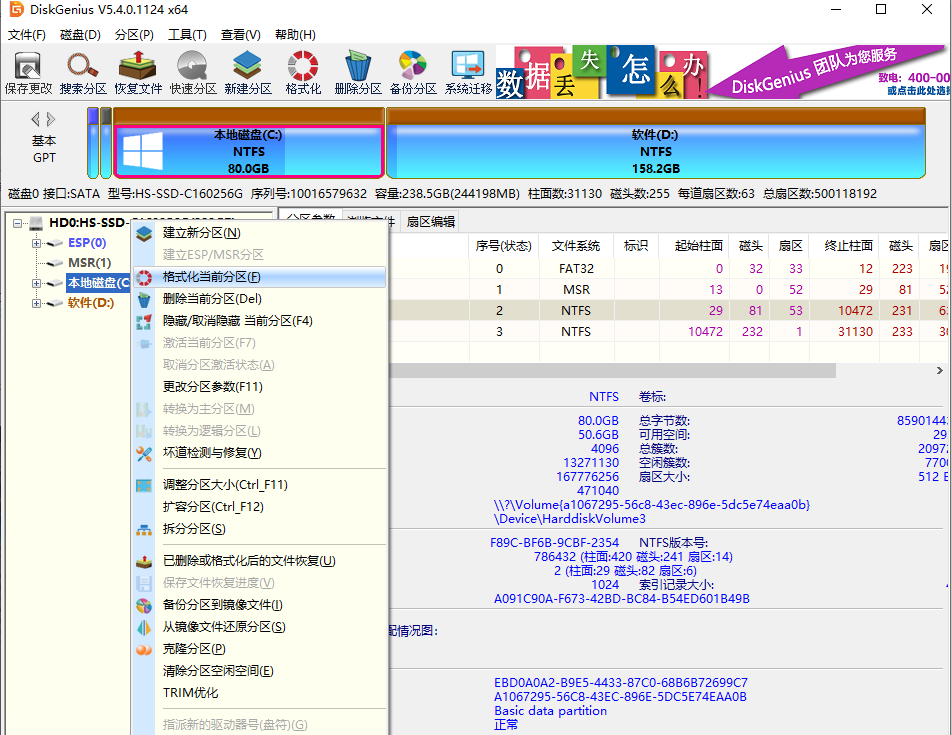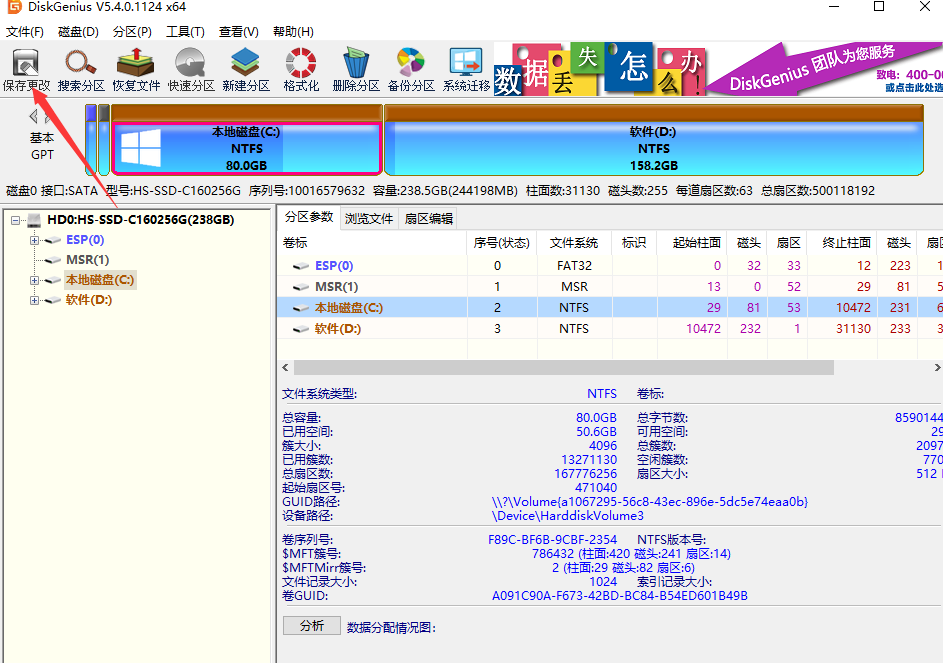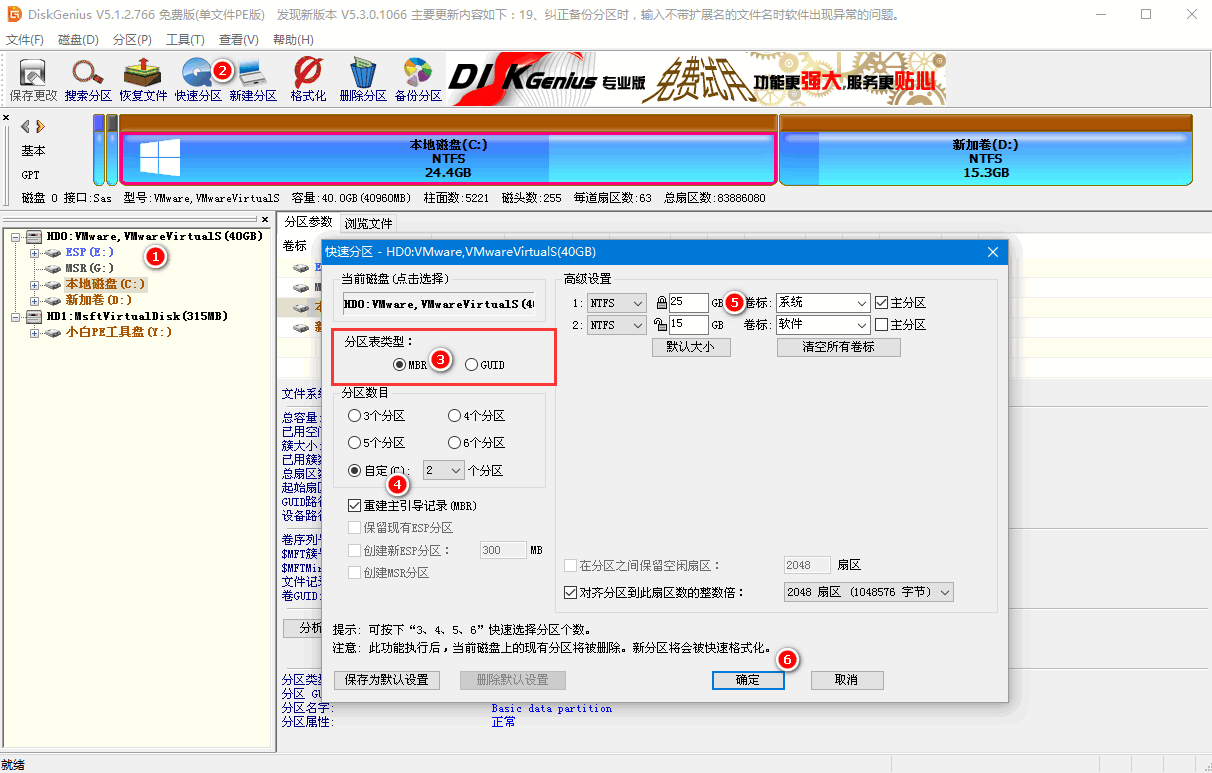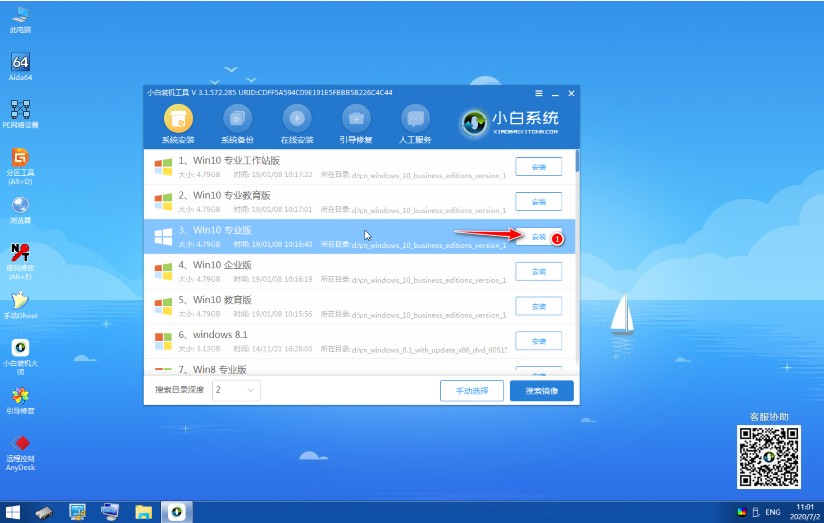在重装系统的时候,造成装系统后蓝屏无法启动的原因很多,最近就有小伙伴说戴尔电脑装系统蓝屏无法启动怎么办?今天小编就给大家分享下戴尔电脑装系统蓝屏无法启动解决方法。
一般在安装完系统后出现电脑蓝屏或者黑屏的现象,这种情况有可能是电脑引导模式不对应造成的。那么具体的解决方法如下:bios设置更改引导操作方法:
1、开机或重启戴尔电脑,也就是在出现戴尔Logo的时候,连续按F2进入Bios,切换到Boot Sequence项,我们可以看到Boot sequence 这个是引导模式选择的意思,点击回车我们可以看到有二个选项(第一是:uefi 第二是:legacy传统模式)如果有两者都支持的,那一般都是选择uefi和传统,这边大家可以根据自己的需求去选择。另外如果找到有CSM support,这个是兼容的意思,我们要确保这个是开启的。
2、注意:切换到System Configuration项,如果硬盘模式是RAID,那就将SATA Operatior硬盘模式改为AHCI模式,否则有些U盘进入PE后找不到硬盘,改了后选择退出并保存BIOS即可;
3、Bios设置更改完之后按f10保存重启进入pe页面,如果还没有制作u盘启动盘的话,可以按照这个教程使用小白系统工具制作:http://www.xiaobaixitong.com/video1/32524.html。
制作好后进入pe,然后打开disk分区工具我们查看硬盘格式。
4、打开之后我们点击硬盘右键,查看硬盘格式。注意:传统引导对应的格式要是MBR格式,uefi引导对应的要是GPT格式,如引导和硬盘格式不对应,安装时就会出现错误,如引导错误导致黑屏或蓝屏等。
5、如硬盘格式和引导不对应那就需要重新分区,接下来给大家介绍下如何分区。
首先我们点击分区一个个右键格式化,在右键删除,(注意:格式化删除所有资料都会没有,如有重要文件,还请事先备份)操作如下图:
6、全部格式化完之后点击左上角保存更改。
7、保存完之后在点击快速分区(注意:分区的时候要选择清楚要更改的硬盘格式,是MBR还是GUID格式)操作如下图:
8、分区完成后,我们保存退出。然后在pe内再打开小白装机工具,重装系统即可。
以上便是戴尔电脑装系统蓝屏无法启动的解决方法,希望能帮到大家。
今天的文章戴尔电脑重装系统蓝屏怎么办_dell笔记本蓝屏无法进入系统分享到此就结束了,感谢您的阅读。
版权声明:本文内容由互联网用户自发贡献,该文观点仅代表作者本人。本站仅提供信息存储空间服务,不拥有所有权,不承担相关法律责任。如发现本站有涉嫌侵权/违法违规的内容, 请发送邮件至 举报,一经查实,本站将立刻删除。
如需转载请保留出处:http://bianchenghao.cn/64795.html